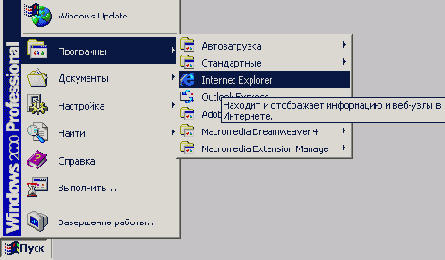Каждый раз когда начинающий пользователь
Рисунок 4.2. Каждый раз, когда начинающий пользователь может испытывать затруднения с выполнением той или иной задачи, появляется всплывающая подсказка с ответом на еще не заданный вопрос
В последующих разделах данной главы функциональные возможности интерфейса Windows XP будут рассмотрены более подробно. Что касается приведенного ниже краткого перечня изменений, внесенных в пользовательский интерфейс Windows XP, то он предназначен для справочных целей:
|
|
Изменения в интерфейсе рабочего стола: |
- Папка Мои документы (My Documents) переместилась в верхний левый угол экрана (настройки рабочего стола позволяют вообще убрать эту папку с экрана). Очевидно, это сделано для того, чтобы акцентировать на ней внимание пользователя, особенно начинающего.
Папка Сетевое окружение (Network Neighborhood) переименована в Мое сетевое окружение (My Network Places).
Окно Мои документы также стало менее перегруженным. Значок Удаленный доступ к сети (Dial-up Networking) переименован в Сеть и удаленный доступ к сети (Network and Dial-Up Connections) и перемещен на панель управления (Control Panel). Эта утилита теперь управляет всеми типами сетевых соединений. Фактически, здесь мы имеем дело с объединением функциональных возможностей двух утилит — Сеть (Network) и Удаленный доступ к сети, хорошо известных всем опытным пользователям Windows NT 4.0. Такое объединение является логичным, и, с точки зрения упрощения управления системой, может только приветствоваться. На панель управления перемещены также значки Принтеры (Printers) и Назначенные задания (Sheduled Tasks).
| |
Функциональные возможности персонализации: |
- Персонализированные, или сокращенные, меню. Меню Пуск (Start) можно настроить так, чтобы в нем отображались только наиболее часто применяемые пользователем элементы (программы). По сравнению с предыдущими версиями Windows NT функциональные возможности индивидуальной настройки меню существенно расширены.
Индивидуально настраиваемые панели инструментов. Благодаря этой возможности пользователи могут создавать собственные панели инструментов, добавляя и удаляя на них любые кнопки, а также произвольным образом настраивать стандартные панели инструментов.
Многоязычная поддержка. Windows XP — .это первая операционная система, которая обеспечивает действительно многоязычную поддержку. Пользователи впервые получают возможность просматривать, создавать и печатать документы на любом из поддерживаемых языков в любой комбинации в любой локализованной версии операционной системы или приложения. Вопросы многоязычной поддержки в Windows XP будут подробно рассмотрены в главе 5.
Конфигурируемые типы файлов. В контекстном меню, открываемом щелчком правой кнопки мыши, появляется индивидуальный список приложений, с помощью которых можно редактировать документ. Это существенно упрощает выбор правильного типа приложения для открытия файла.
| |
Организация информации: |
- Папка Мои документы. Усовершенствованная папка Мои документы
упрощает для пользователей поиск важных данных и выполнение их резервного копирования.
Папка Мои рисунки. В составе папки Мои документы появилась новая папка — Мои рисунки (My pictures), что упрощает поиск и организацию графических изображений любого формата.
Диалоговое окно Сохранить как. Обновленный пользовательский интерфейс диалогового окна Сохранить как (Save As) существенно упрощает организацию информации.
| |
Поиск информации: |
- Развитые средства поиска. Введен целый ряд визуальных усовершенствований, упрощающих использование средств поиска, а также расширены возможности одновременного поиска по целому ряду сетевых ресурсов.
Автономный доступ к веб-страницам и Диспетчер синхронизации. Веб-страницы с легкостью отображаются даже при работе в автономном (offline) режиме. Диспетчер синхронизации (Synchronization Manager) предоставляет пользователям единый интерфейс для управления информацией в таком режиме. Благодаря этому, пользователям становится удобнее работать с веб-страницами, документами, электронной почтой и другими сетевыми ресурсами.
| |
Простота в управлении: |
- Мастер оборудования (Hardware Wizard). Эта утилита представляет собой единый инструмент управления всеми аппаратными средствами компьютера, включая установку и удаление устройств, а также устранение неполадок в их работе.
Мастер установки и удаления программ (Add/Remove Programs Wizard). Эта новая программа-мастер упрощает процедуру установки приложений, позволяет получать детальную информацию об использовании приложений и легко и корректно удалять приложения, ставшие ненужными.
Windows Update. Это средство позволяет получить последние обновления, сервисные пакеты (Service Packs) и обновленные файлы Windows через Интернет.
Итак, кратко перечислив все усовершенствования пользовательского интерфейса, приступим к более подробному их рассмотрению.
Содержание раздела